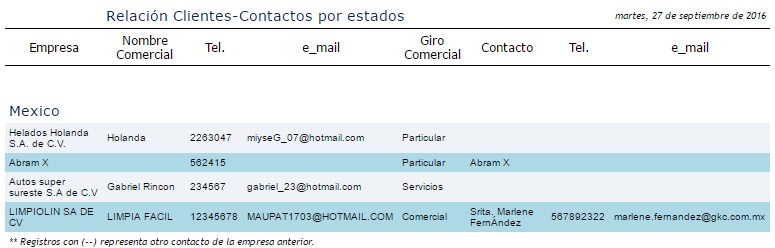Este reporte le permite filtrar las notas específicas de los clientes que fueron agregadas en el módulo de clientes.
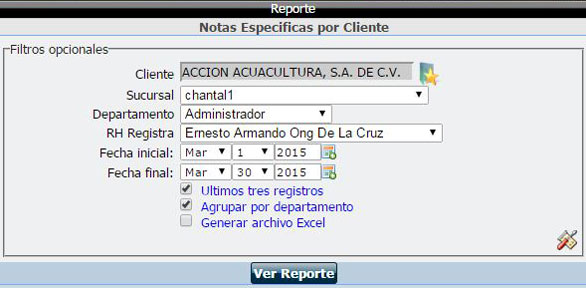
Cliente: Filtro para ver las notas especificas por cliente en específico, dando clic en ![]() . Cuando se deja en blanco desplegará todas las notas especificas por cliente.
. Cuando se deja en blanco desplegará todas las notas especificas por cliente.
Sucursal: Permite filtrar las notas específicas por Cliente de una sucursal en específico, si deja en blanco filtrará todas las Notas de todas la sucursales.
Departamento: Permite filtrar por un departamento en especificio.
RH registra: Permite filtrar por el RH que registró las notas específicas del cliente, cuando no se selecciones dicho RH, desglosará todos los RH.
Clasifición: Le permite ver las notas específicas por la Clasificación de Cliente, de acuerdo como se tenga registrado en el catálogo.
Fecha inicial y fecha final: Permite ver las notas especificas por cliente, especificando la fecha inicial y fecha final.
Últimos tres registros: Seleccione el filtro si desea ver las tres últimas notas especificas registradas.
Agrupar por departamento: Permite agrupar por departamentos las notas especificas por cliente.
Generar archivo de correos: Selecciones el filtro si desea generar el archivo de correo por correos con salto de línea o correos separados por comas.
Para abrirlo entre a Reportes – CRM – de clic Notas especificas por cliente - seleccione los filtros y de clic en Ver reporte.
Ejemplo: Cliente, departamento, RH registra.
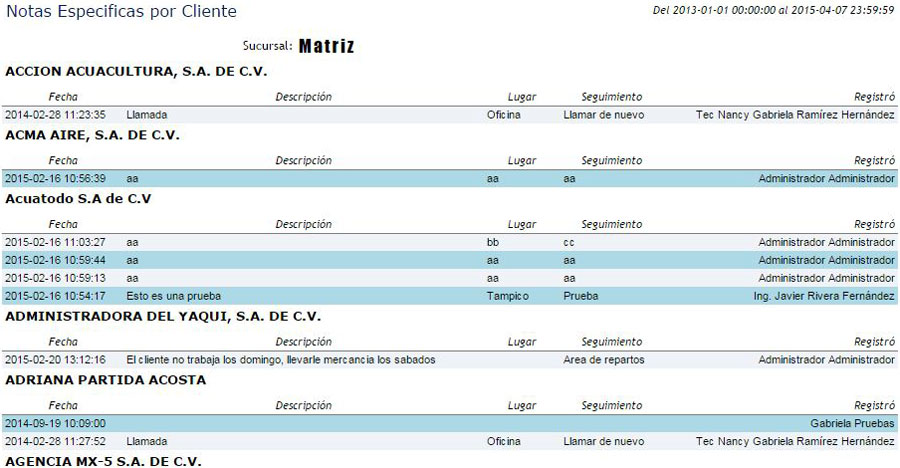
Este reporte le permite filtrar las notas específicas de los contactos que fueron agregadas en el catálogo de Contactos.
Contactos: Filtro para ver las notas específicas por contacto en específico, dando clic en ![]() . Cuando se deja en blanco desplegará todas las notas especificas por contacto.
. Cuando se deja en blanco desplegará todas las notas especificas por contacto.
Sucursal: Permite filtrar las notas específicas por contacto de una sucursal en específico, si deja en blanco filtrará todas las Notas de todas la sucursales.
Departamento: Permite filtrar por un departamento en especificio.
RH registra: Permite filtrar por el RH que registró las notas específicas del contacto, cuando no se selecciones dicho RH, desglosará todos los RH.
Clasifición: Le permite ver las notas específicas por la Clasificación de contacto, de acuerdo como se tenga registrado en el catálogo.
Fecha inicial y fecha final: Permite ver las notas especificas por cliente, especificando la fecha inicial y fecha final.
Últimos tres registros: Seleccione el filtro si desea ver las tres últimas notas especificas registradas.
Agrupar por departamento: Permite agrupar por departamentos las notas especificas por contactos.
Generar archivo Excel: Selecciones el filtro si desea generar el reporte en un archivo en Excel.
Para abrirlo entre a Reportes – CRM – de clic Notas especificas por contacto - seleccione los filtros y de clic en Ver reporte.
Este reporte le permite filtrar las operaciones que fueron enviadas pero que no fueron vistas por el cliente, desglosándole en el reporte numero de operaciones, fecha, pedido, factura, remisión, total, saldo, atiende, cliente, teléfono.
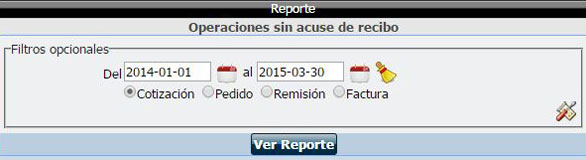
Fecha inicial y fecha final: Permite ver las operaciones sin acuse de recibo, especificando la fecha inicial y fecha final.
Tipo de documento: Seleccione el filtro si desea ver las operaciones sin acuse de recibo por cotización, pedido remisión, factura.
Para abrirlo entre a Reportes – CRM – de clic operaciones sin acuse de recibo - seleccione los filtros y de clic en Ver reporte.
Ejemplo: Fecha inicial y fecha final, tipo de documento.
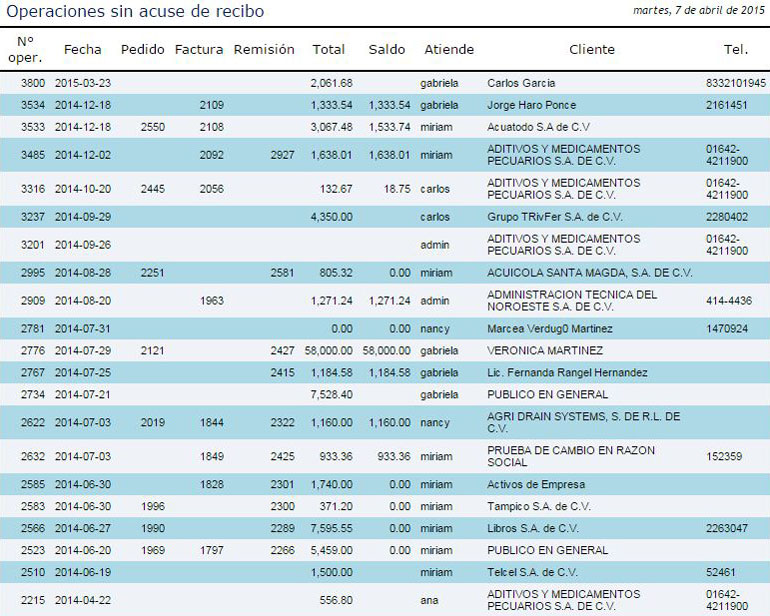
Este reporte le permite filtrar correos de prospectos que cotizaron y no adquirieron el producto, desglosándole en el reporte número de operación, teléfono, fecha, correo.
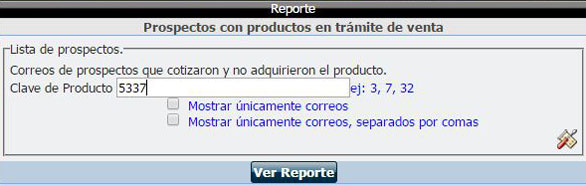
Clave del producto: Le permite filtrar por clave del producto.
Mostrar únicamente correos: Seleccione el filtro si desea ver los prospectos por solamente correos.
Mostrar únicamente correos separados por comas: Seleccione el filtro si desea ver los prospectos por correos separados por comas o únicamente por correos.
Para abrirlo entre a Reportes – CRM – de clic Prospectos con productos en trámite de venta - seleccione los filtros y de clic en Ver reporte.
Ejemplo: Clave del producto.

Este reporte le permite filtrar la relación de clientes o contactos por estado, desglosándole en el reporte empresa, nombre comercial, teléfono, e-mail, giro comercial, contacto, teléfono, e-mail.
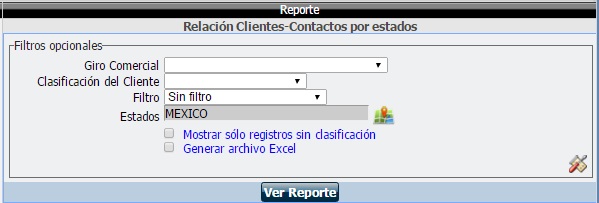
Giro comercial: Le permite filtrar por el giro comercial en especifico, cuando no se selecciona dicho giro comercial desplegará todos.
Clasificación del cliente: Le permite filtrar por la clasificación del cliente, para ver la relación de clientes, contactos, y estado.
Estados: Le permite filtrar la relación de clientes por un estado en específico, cuando el filtro se quede en blanco desplegara todos los estados.
Mostrar sólo registros sin clasificación: Seleccione el filtro si desea solo ver los registros sin clasificación de la relación de clientes.
Generar archivo Excel: Marque si desea descargar el reporte en un archivo Excel.
Para abrirlo entre a Reportes – CRM – de clic Relacion clientes - Contactos por estado - seleccione los filtros y de clic en Ver reporte.
Ejemplo: Giro comercial, clasifiacion del cliente, estados.